Obsah:
Čítajte tiež: Prečo prehliadač používa veľa operačnej pamäte
Dôvod 1: Nedostatok systémových zdrojov
Častý problém spojený s pomalou prácou prehliadača je nedostatok zdrojov PC na pohodlné fungovanie webového prehliadača. Táto situácia často vyplýva z niektorých dôvodov, o ktorých sa bude ďalej hovoriť v článku, alebo môže byť aj samostatná. Zatiaľ sa zamerajme na všeobecnú kontrolu zhodnosti počítača s prehliadačom.
Ďaleko nie všetky webové prehliadače vyžadujú rovnaké množstvo operačnej pamäte a výkonu procesora. Preto ak používate starší počítač alebo notebook, môže sa stať, že posledná verzia Google Chrome, známa zvýšenou spotrebou systémových zdrojov, bude fungovať dosť pomaly. Sem patrí aj Yandex.Browser, založený na odvetvení od náročného enginu Chromium a presýtený rôznymi nastaveniami, zabudovanými službami a zbytočnými funkciami ako video pozadie na novej karte. Inštalovaním takýchto programov na internet na slabšie zariadenie s veľkou pravdepodobnosťou pocítite nie najvyššiu úroveň ich funkčnosti.
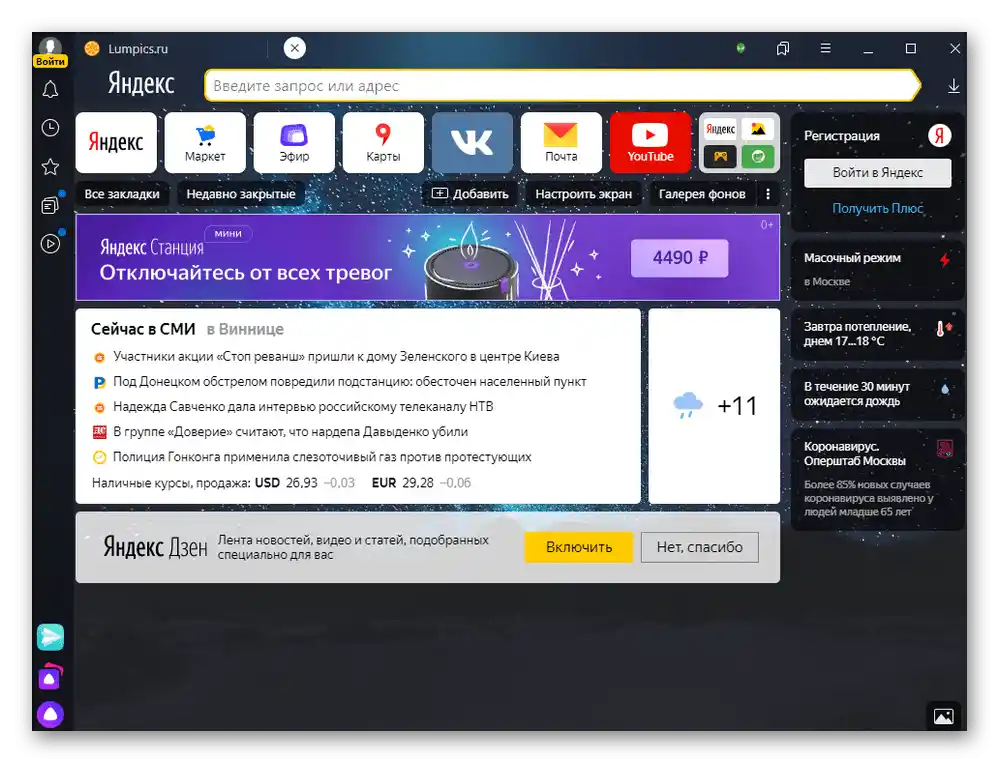
Vyberte si webový prehliadač, ktorý zodpovedá možnostiam vášho PC/notebooku, pričom sa najprv zamerajte na objem dostupnej operačnej pamäte. Zatiaľ čo Chrome a jeho analógy, ako aj Mozilla Firefox aktuálnych verzií, vyžadujú na svoju normálnu prácu s niekoľkými kartami a pár nainštalovanými rozšíreniami v priemere 1 GB a viac operačnej pamäte, menej známi konkurenti v tých istých podmienkach sa ukazujú ako rýchlejší na konfiguráciách s minimálnym objemom voľnej RAM a slabým procesorom.Najpopulárnejšie z nich sú podrobne rozobrané v našom samostatnom materiáli.
Podrobnosti: Aký prehliadač zvoliť pre slabý počítač
Ak súčasne spúšťate iné programy, napríklad videoeditory, je veľmi pravdepodobné, že maximálne zaťaženie počítača spôsobuje zníženie rýchlosti reakcie prehliadača pri prepínaní medzi kartami a vykonávaní iných úloh. Rozdeľte zaťaženie rovnomerne.
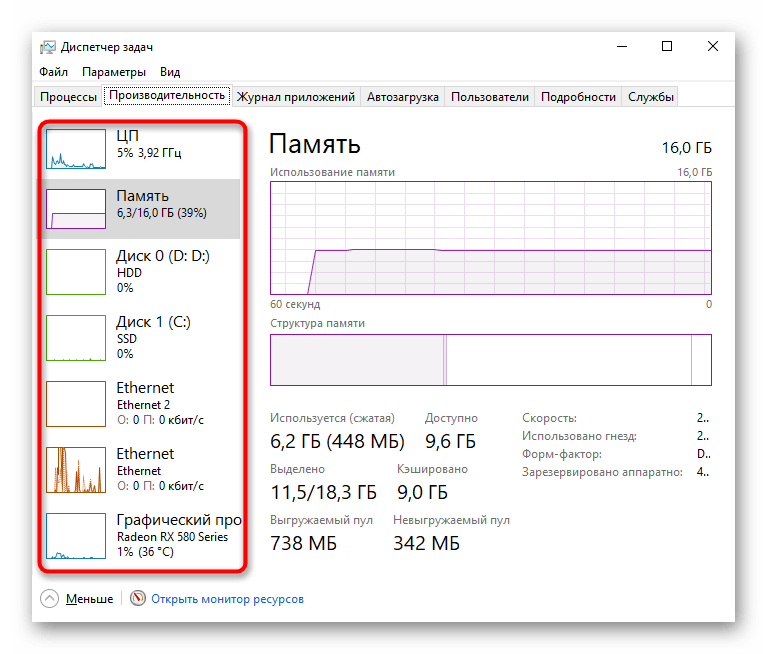
Majiteľom príliš starých PC sa odporúča, ak je to možné, vykonať hardvérový upgrade, výmenou komponentov za modernejšie. To umožní tráviť čas na internete pohodlne teraz a v budúcnosti, keď budú webové prehliadače naďalej vyvíjať a stávať sa náročnejšími na "hardvér".
Dôvod 2: Nainštalované rozšírenia
Celkom bežná situácia medzi používateľmi — inštalácia rôznych rozšírení, ktoré zaťažujú počítač alebo dokonca medzi sebou konfliktujú. Zdánlivá ľahkosť prehliadačových aplikácií núti používateľov pridávať ich do svojho webového prehliadača pre prípad, že by sa niektoré z nich mohli hodiť. Mnohé rozšírenia však odoberajú značné množstvo zdrojov a predvolene môžu zaťažovať PC aj keď prehliadač nie je spustený (táto funkcia sa reguluje v nastaveniach prehliadača).
Otvorenie zoznamu nainštalovaných rozšírení a jeho prehliadnutie: pravdepodobne nájdete tie, ktoré môžete vypnúť alebo odstrániť, bez straty čohokoľvek. Zobrazenie počasia, niekoľko blokátorov reklám, nepoužívané kancelárske a iné aplikácie — to všetko môžete ľahko odstrániť z prehliadača, čím zvýšite jeho stabilitu.
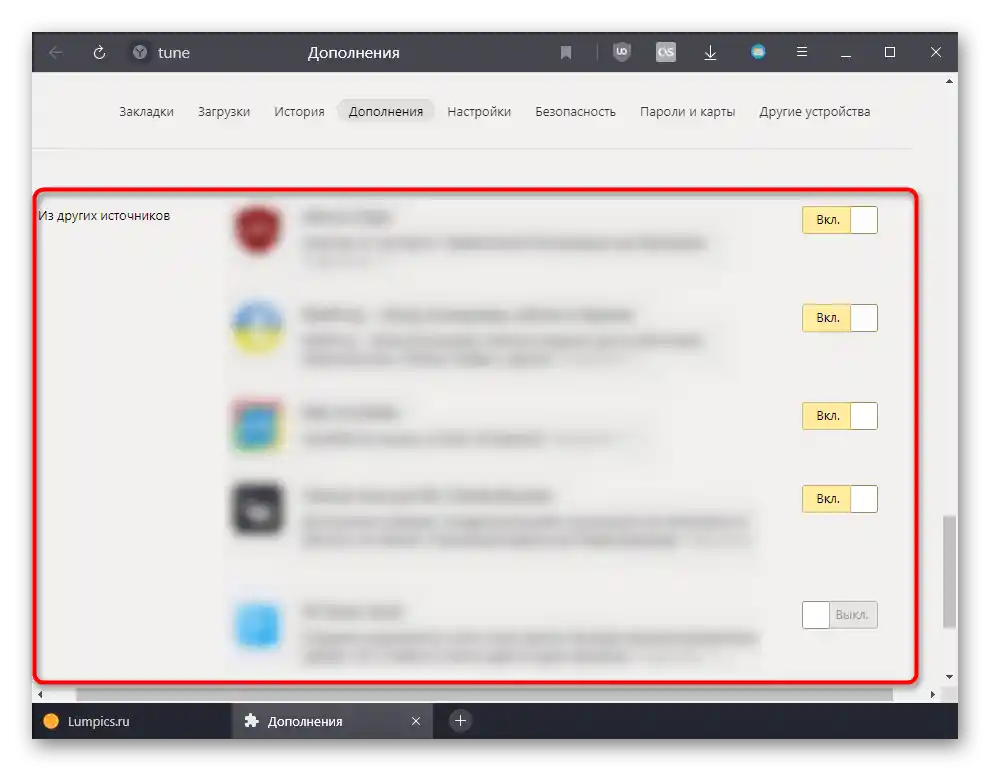
Dôvod 3: Počet a typ otvorených kariet
Jedným z najbanálnejších dôvodov, ktoré mnohí z nejakého dôvodu ignorujú, sú otvorené karty. Čím viac ich je, tým viac zdrojov prehliadač spotrebuje, čo môže viesť k jeho pomalej práci v podmienkach súbežného používania iných programov alebo slabšej konfigurácie počítača. Okrem počtu, na uvedené faktory tiež vplýva typ obsahu, ktorý sa nachádza na každej z týchto webových stránok.Je zrejmé, že podmienečných 10 textových stránok bude spotrebovávať oveľa menej zdrojov ako 10 kariet s videom, zložitými mediálnymi prehrávačmi a webovými stránkami preplnenými skriptmi alebo kombinovaným obsahom.
Snažte sa nezapĺňať prehliadač kartami, ktoré chcete pozrieť niekedy v budúcnosti pri voľnej minútke, alebo ku ktorým sa obraciate v najlepšom prípade raz za týždeň. Použite na ich uchovávanie iné spôsoby, napríklad vytvorením zložky s záložkami a umiestnením všetkého, k čomu plánujete vrátiť neskôr. Ako analóg môžete nainštalovať špeciálne rozšírenie na odložené čítanie typu Pocket a umiestniť tam všetko, čo chcete pozrieť, ale nie teraz. Sú pohodlné tým, že ponúkajú synchronizáciu medzi zariadeniami, a to znamená, že sa môžete vrátiť k prezeraniu informácií na stránkach z mobilného telefónu, ak si nainštalujete túto aplikáciu a prihlásite sa do vopred vytvoreného profilu.
Mimochodom, v Yandex.Browser je funkcia automatického uvoľnenia pozadí kariet na zníženie spotreby operačnej pamäte. Aktivuje sa v "Nastaveniach", v sekcii "Systémové".
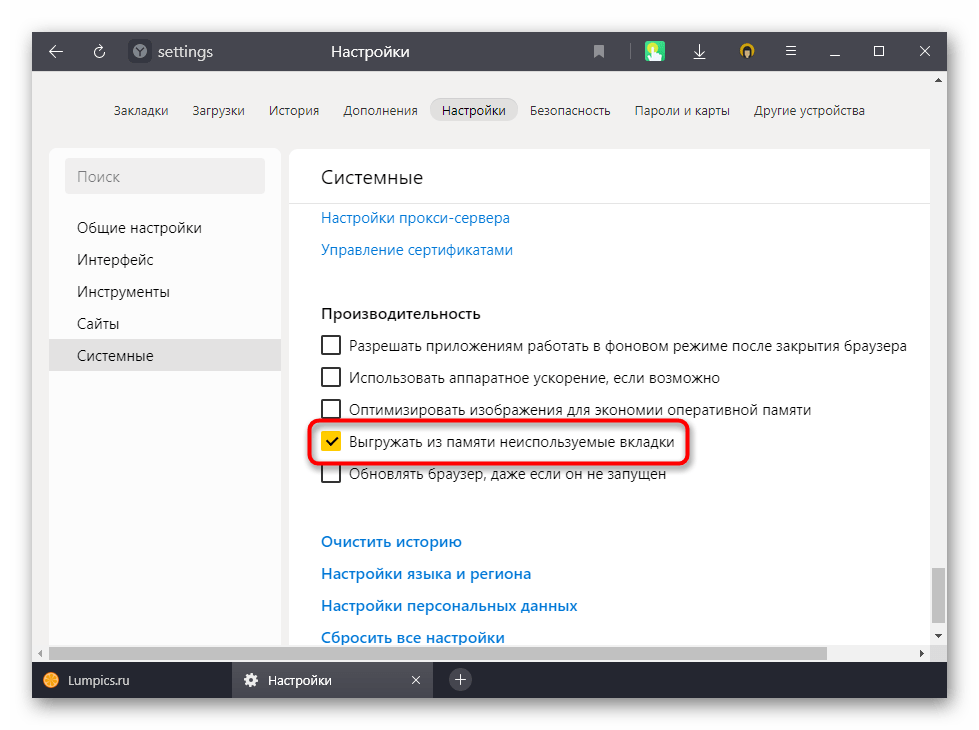
V Vivaldi táto funkcia tiež existuje — stačí kliknúť pravým tlačidlom myši na akúkoľvek kartu a vybrať možnosť uvoľnenia jednej alebo všetkých kariet okrem aktívnej.
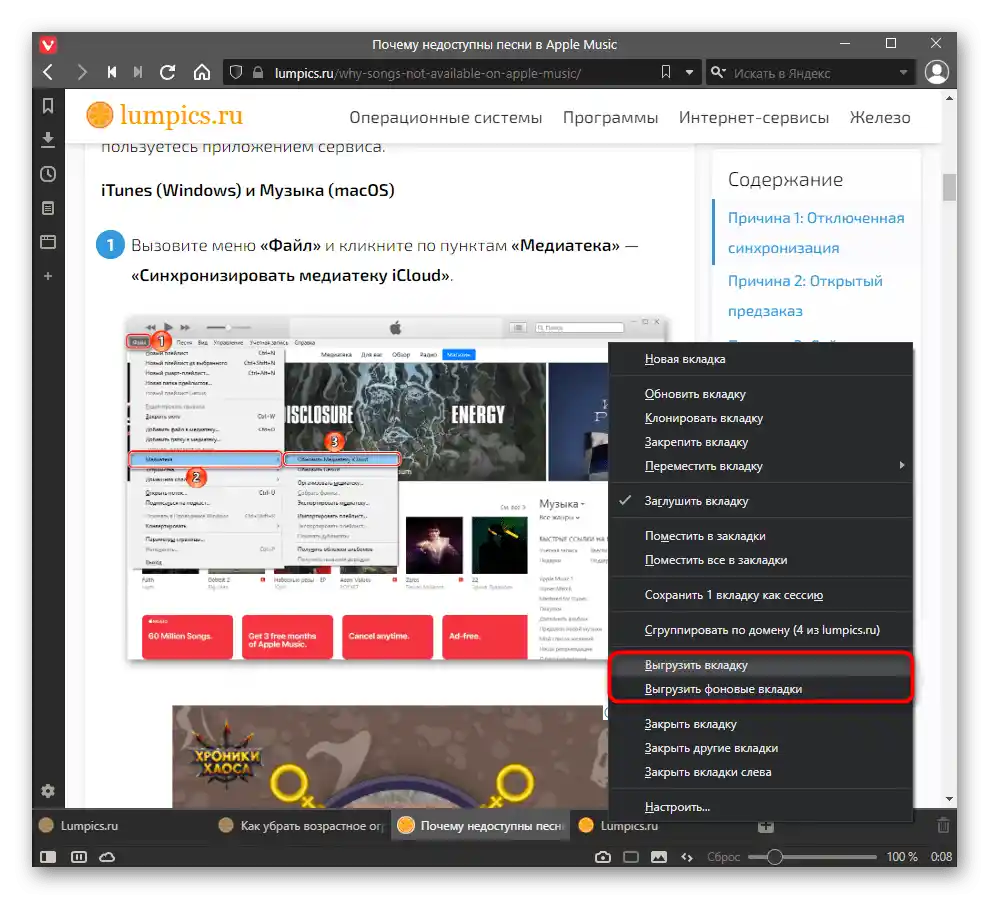
V iných webových prehliadačoch je túto možnosť možné realizovať inštaláciou špeciálnych rozšírení. Avšak ak váš PC nemá problémy s operačnou pamäťou, nie je potrebné tieto manipulácie vykonávať.
Dôvod 4: Zaplnená cache
Cache je pre prehliadač potrebná na urýchlenie načítania webových stránok pri opakovaných prístupoch k nim. Čím objemnejšia je zložka s cache, tým ťažšie môže byť spracovanie údajov odtiaľ, čo je obzvlášť cítiť na starých počítačoch. Preto ak ste nikdy nečistili cache alebo ste to robili 1-2 krát pri vzniku problémov s zobrazením stránok, odporúčanie na jej vyčistenie môže byť účinné. Pri tom sa však netreba vrhať do extrémov a často čistiť cache, pretože potom tento proces prinesie priamo opačný efekt: stránky, na ktoré vstupujete, sa budú načítavať dlhšie, keďže opakovane ukladajú niektoré údaje do cache.
Frekvencia čistenia by mala byť individuálna pre každého používateľa a mala by závisieť od toho, koľko času trávi v prehliadači a ako často otvára práve nové stránky.Ak je vaša činnosť alebo koníček spojený s neustálym vyhľadávaním na internete, cache bude pozostávať z údajov množstva stránok, na ktoré sa už možno nikdy nevrátite. Z tohto dôvodu je lepšie vykonávať čistenie raz za 2-3 mesiace alebo menej. A tým, ktorí sú zvyknutí otvárať tie isté stránky, čistenie nemusí byť potrebné veľmi dlhý čas. V súčasnosti takmer všetky prehliadače ukazujú, koľko megabajtov na pevnom disku zaberá priečinok s cache, a ak je toto číslo obrovské, má zmysel vykonať odstránenie týchto záznamov.
Čítajte tiež: Čistenie cache v Yandex.Browser / Google Chrome / Opera / Mozilla Firefox
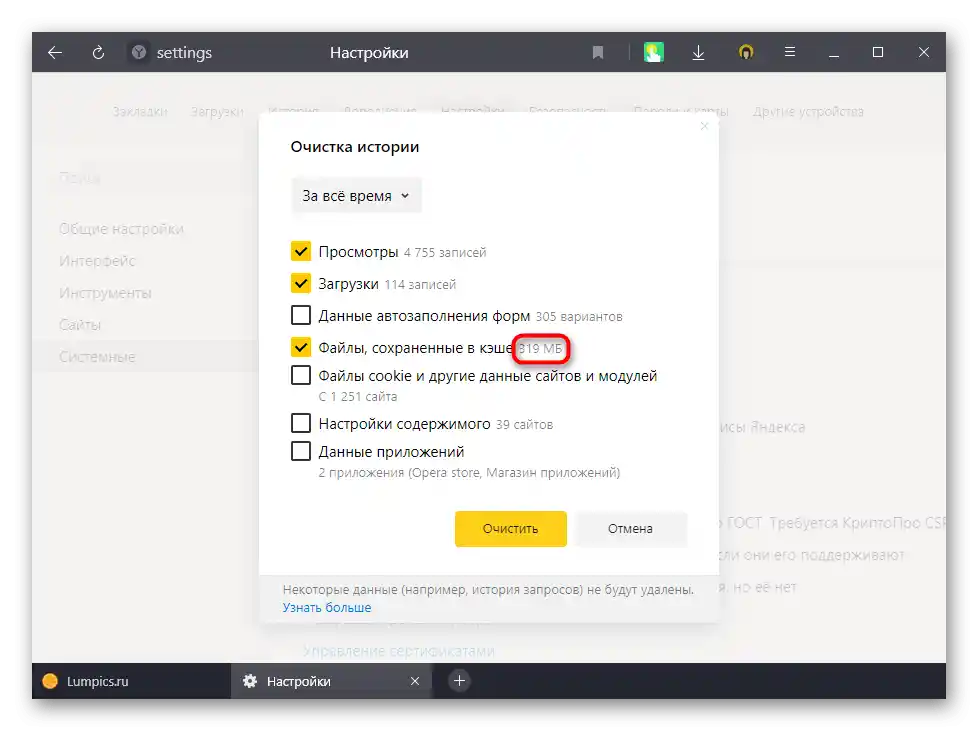
Dôvod 5: Ťažiari, škodlivý softvér
Nebezpečný softvér alebo dokonca nebezpečné otvorené webové stránky môžu ovplyvniť fungovanie prehliadača, a netreba si myslieť, že vírusmi v ich klasickom ponímaní sa infikujú len neexpertní používatelia. Moderný škodlivý softvér sa vkladá priamo do prehliadačov, a zistiť to je možné len manuálnou kontrolou.
Kontrola stránok a rozšírení
O rozšíreniach v tomto článku sme už spomínali, ale teraz chceme zdôrazniť niečo iné. Niektoré z nich môžu byť nebezpečné pre PC, preto odporúčame analyzovať svoj zoznam z tohto hľadiska a vzdať sa nainštalovaných podozrivých možností. Bohužiaľ, sú známe prípady, keď sa ťažiari (škodlivý kód, ktorý využíva výkon počítača obete na výpočty, ktoré nakoniec prinášajú zisk autorovi tohto kódu) vkladali do pomerne populárnych doplnkov, napríklad VPN, ale zistiť to bežnému používateľovi je veľmi ťažké. Hľadať infikované rozšírenie má zmysel len vtedy, keď počítač alebo prehliadač spomaľuje bez viditeľných príčin.
Okrem toho, možno neviete, ktoré z otvorených stránok spotrebúvajú veľa zdrojov, a ktoré nie. Z tohto dôvodu je veľmi ťažké pochopiť, ktoré karty treba zatvoriť a otvárať len podľa potreby, ak je operačná pamäť kriticky nedostatočná pre pohodlné interakcie s webovým prehliadačom. A niektoré karty, rovnako ako rozšírenia, sa ukazujú ako nebezpečné, pretože obsahujú aj ťažiari, čo môže spôsobiť, že sa sám prehliadač začne správať zvláštne a spomaľovať.Na kontrolu toho, koľko spotrebúva tá alebo oná karta či rozšírenie, využite vstavaný správca úloh.
Prehliadače na Chromiu: "Menu" > "Ďalšie nástroje" > "Správca úloh" (alebo stlačte kombináciu klávesov Shift + Esc).
Firefox: "Menu" > "Viac" > "Správca úloh" (alebo zadajte about:performance do adresného riadku a stlačte Enter).
Zoradte tabuľku podľa stĺpca "Objem spotrebovanej pamäte" a pozrite sa, ktorá z kariet spotrebúva veľa zdrojov RAM (odporúča sa venovať pozornosť aj karte "CPU", teda koľko zdrojov procesora je využívaných pre kartu). Zvyčajne ide o prehrávače YouTube, online kiná, elektronické dokumenty a podobné stránky, ktoré obsahujú zložitý obsah. Avšak v súčasnosti sa ťažiarne dajú nájsť aj na prehliadačových kartách, a ak vidíte, že niektorá z nich berie nie pár stoviek megabajtov, ale podstatne viac bez viditeľných dôvodov, prestaňte ju používať.
Venovať pozornosť by ste mali nielen stránkam, ale aj rozšíreniam: ak niektoré z nich spotrebúva obrovské množstvo megabajtov (viac ako 300), pričom vykonáva jednoduchú úlohu, a nemáte dôveru k vývojárovi, je lepšie také rozšírenie vypnúť a skontrolovať, či bude webový prehliadač spomaľovať, a potom podľa potreby odstrániť tento zdroj problémov.
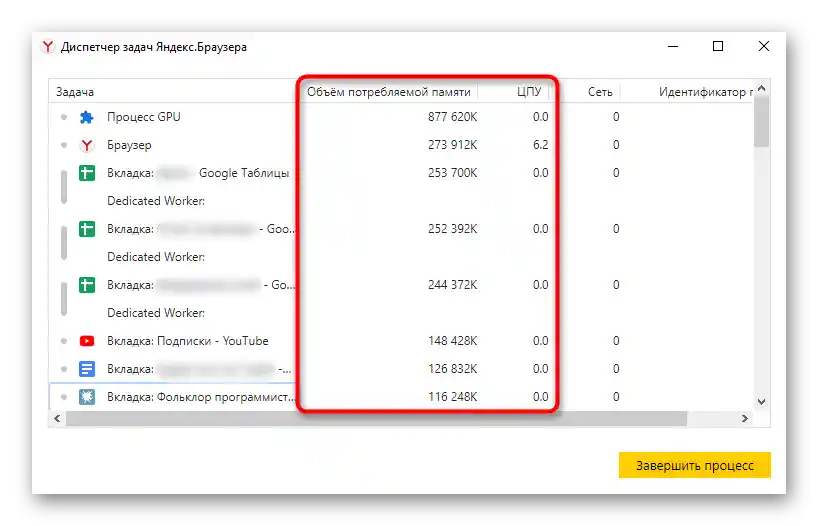
O kontrole, vrátane iných spôsobov, sa dočítate v našom samostatnom materiáli na odkaze nižšie.
Viac informácií: Kontrola prehliadača na vírusy
Kontrola počítača
Nebezpečný softvér, vrátane ťažiarov, ktorí kradnú výkon už nie len prehliadača, ale celého počítača, môže spomaľovať ako spustené programy, tak aj celý operačný systém.Používateľovi sa odporúča skontrolovať svoj PC na prítomnosť podobného softvéru a zbaviť sa ho.
Podrobnosti:
Boj s počítačovými vírusmi
Boj s reklamnými vírusmi
Hľadanie programu, ktorý spomaľuje počítač
Dodatočné odporúčania
Tu je niekoľko malých rád, ktoré môžu tiež pomôcť v danej situácii:
- Ak zriedka reštartujete počítač a tým pádom aj prehliadač, pravdepodobne by ste to mali robiť častejšie. Počas dlhého sedenia má tento program tendenciu "nafukovať sa", čo spôsobuje chyby a poruchy v jeho fungovaní, a hlavne, spotrebováva oveľa viac zdrojov, než po spustení. Preto, ak je to možné, reštartujte PC raz za 1-2 dni, čím vyčistíte operačnú pamäť, alebo to aspoň robte len s prehliadačom.
- Nepoužívajte prehliadače starých verzií, aktualizujte ich na najnovšiu — čím je verzia staršia, tým menej stabilná je v kombinácii s prehliadaním moderných internetových stránok.
- Možno nespomaľuje samotný prehliadač, a namiesto toho len pozorujete pomalé otváranie stránok. V takej situácii najprv skontrolujte, ako sa to isté deje v iných webových prehliadačoch, otestujte svoje internetové pripojenie pomocou online služieb a pokúste sa sledovať možné negatívne vplyvy routera. Pri pripojení cez Wi-Fi prejdite na káblové pripojenie na testovanie zmien v rýchlosti.
Podrobnosti:
Kontrola rýchlosti internetu na počítači
Router znižuje rýchlosť: riešime problém
Odstraňovanie problémov s rýchlosťou internetu vo Windows - Zistite stav disku, na ktorom je nainštalovaný prehliadač alebo na ktorý je presunutá jeho cache (ak ste vykonali operáciu presunu sami). Možno, že pevný disk pracuje nestabilne kvôli softvérovým chybám alebo zlému fyzickému stavu, a ak je nainštalovaný SSD, je možné, že už vyčerpal svoj zdroj alebo je blízko k tomu. V takom prípade pravdepodobne bude spomaľovať celý počítač, ale ak ho okrem prehliadača prakticky nepoužívate, takúto problémovú situáciu ste si možno ani nevšimli.
Podrobnosti:
Ako skontrolovať pevný disk na poškodené sektory
Kontrola funkčnosti SSD - Na chvíľu vypnite antivírusový softvér. Používatelia si viackrát všimli, že niektoré antivírusy po inštalácii alebo ďalšej aktualizácii môžu začať spomaľovať prácu jedného alebo viacerých prehliadačov. Ak ste sa stretli s takou situáciou, vyberte nový ochranný softvér, vypnite ho pred inštaláciou aktualizácie, ktorá tento problém opravuje, alebo sa obráťte na technickú podporu programu.
Podrobnosti: Vypnutie antivírusu
Pamätajte, že všetky možnosti odstránenia tejto poruchy v rámci článku nie je možné uviesť, pretože na fungovanie prehliadača môže vplývať niekoľko faktorov. Ak žiadny z tipov nepomohol, skúste analyzovať, aké udalosti mohli spôsobiť spomalenie (inštalácia aktualizácie Windows, výmena routera alebo úprava jeho nastavení, inštalácia nejakej aplikácie na PC) a na základe možných príčin ich postupne prejdite.